Você fez o download de uma pasta contendo arquivos e não consegue abrir no Windows? Talvez seja porque a pasta esteja "zipada" (compactada). Isto é feito para que a pasta ocupe menos espaço para ser armazenada em um site, por exemplo, ou para ser enviada por e-mail.
Neste exemplo, eu estou usando o Windows 10 e baixei um arquivo para a pasta Downloads (A). Observe que o ícone da pasta tem um zíper e termina com as letras "zip" no nome, significa que a pasta está zipada. Por medida de segurança, sempre verifique o arquivo com o anti-vírus, clicando com o botão direito sobre a pasta. Eu uso o Defender (B), se você tiver outro anti-vírus instalado, selecione-o.
O Defender abre uma janela (C), informando que o arquivo está sem vírus (1), assim basta fechar a janela (2). Caso o arquivo esteja infectado, os programas anti-virus geralmente o colocam em quarentena. Se isto não ocorrer, exclua o arquivo por medida de segurança e avise à pessoa que lhe mandou o arquivo.
Se estiver tudo OK, podemos prosseguir. Clique com o botão direito do mouse sobre a pasta e escolha a opção "Extrair Tudo... (D). Vai abrir um quadro de diálogo (E) onde você especifica para onde os arquivos serão extraídos (1). Por padrão será para a mesma pasta onde estamos, a "Downloads", se você quiser outro local, clique no botão "Procurar" (2).
Também por padrão a opção "Mostrar arquivos extraídos quando concluído" estará marcada (3)...e eu mantenho tudo assim. Para concluir, clique no botão "Extrair" (4).
Se você seguiu tudo certinho, o Windows descompactou a pasta (F) e você pode acessá-la normalmente, como qualquer outra (G).
Uma vez que você tenha a pasta descompactada, geralmente a versão zipada (H) torna-se desnecessária e pode ser excluída...se você tiver certeza de que não precisará mais dela.




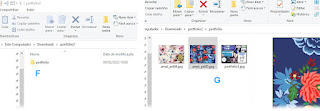

Nenhum comentário:
Postar um comentário